时尚杂志加工基本操作说明更新中0823Word格式文档下载.docx
《时尚杂志加工基本操作说明更新中0823Word格式文档下载.docx》由会员分享,可在线阅读,更多相关《时尚杂志加工基本操作说明更新中0823Word格式文档下载.docx(28页珍藏版)》请在冰豆网上搜索。
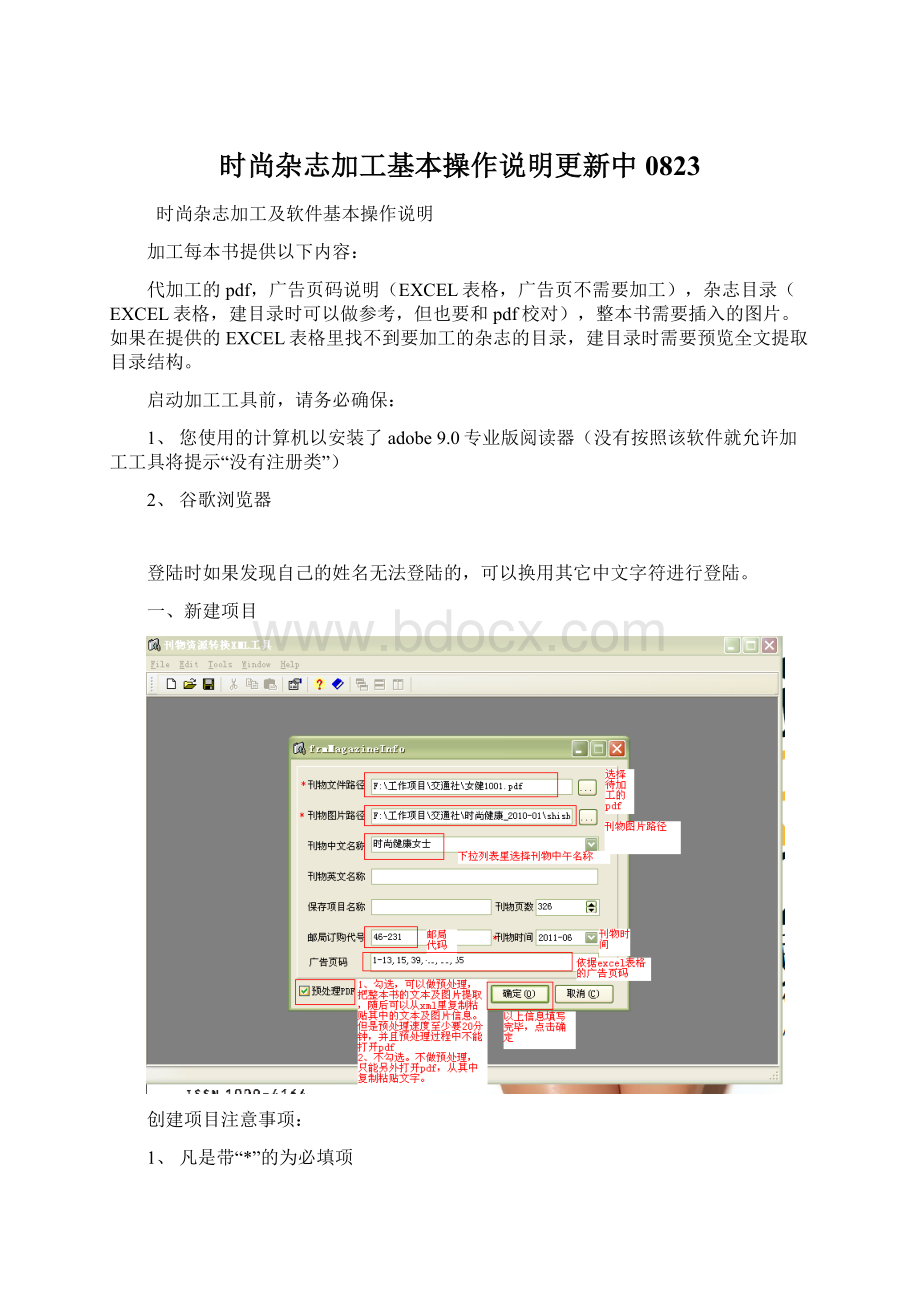
栏目1+页码(杂志页码)
文章标题一+文章页码(页码规则[<
开始页-结束页>
],如果开始页与结束页为同页,则规则相同,不可只输入开始页没有结束页)
文章标题二+文章页码(杂志页码)
…
栏目2+页码
文章标题一+文章页码(杂志页码)
2、如果一篇文章没有栏目,则可以暂先定义为“默认栏目”。
你可以单列一个默认栏目
如果从其他期的杂志中
能知道是属于什么栏目的,直接写对应栏目就好了,如果不知道的
就归在默认下面,
未来在统一返回来整理,跟其他期一比对
就知道这些默认栏目应该是哪几个了。
3、
或者参考其它几期的刊物目录。
查找一下栏目的目录。
正常情况下每篇文章都有所属栏目。
4、如果某个栏目的文章标题(同一个文章)有多个,可以将栏目的标题作为文章的标题
5、栏目的创建可以参考提供的杂志目录进行创建。
如果待加工的那本没有提供目录页,则要整本预览,创建目录
6、目录一定要在开始时创建正确,如果某个栏目已经创建,栏目下的文章标题一经创建,不能修改。
但是栏目名称可以修改。
这种情况下文章已录入的情况下,通过“修改目录”修改该栏目的文章名称将导致栏目树不可见,这种情况你只能重新创建该栏目,将导致之前对栏目所作工作丢失;
在栏目没有创建的情况,栏目下的文章标题是可以做修改的。
7、目录创建完成请按“ctrl+S”保存元数据
添加目录时请确保你添加的目录是有效的,必须满足一级:
专栏名称;
二级:
专栏下的文章标题;
如果只添加专栏名称没有二级的文章标题是没有任何意义的。
8、
三、创建栏目
四、创建专栏
1、专栏名称与专栏标题同名。
2、专栏副标题不填
3、专栏导读不填,将专栏导读的内容清空
五、专栏树
专栏树只有在专栏创建好后才能显示。
六、添加内容
选择内容类型
备注:
内容类型主要有文章、问答、标签、表格、其它等
文章-----通常文章比较正规,有标题,有正文
如图
问答------有明显标志“QA”
标签------标签就是文章中的知识点小提示之类的
如图:
这篇文章是说刷牙的其中这样刷牙才有效就是脱离了这篇文章也能单独成为知识点的就是标签了
信访------信访就是类似读者来信那种所有读者信件内容或者投稿内容的同时包含编辑回他们的话表格---有表格的特征
七、插入文本或者图片
将光标定位到蓝色编辑区的头尾中间的区域。
从pdf相应内容里复制下所需的文本
粘贴到相应区域
选中整段文本
按住“ctrl+L”给段落加标签标识符以便用于区分段落
八、插入图片
在图片预览区找到要添加的图片
鼠标双击图片
版权类型,图片版权默认项
图片图注,有就录入,实在没有的可以不填写
录入完成点击确定便可插入图片到文本
杂志社提供的基本都是缩略图,有些可能和杂志上的有些小小不同,插入的时候可以直接插入原图。
但要保证插入的图片和下面的文本内容相关。
图片不存在的情况:
1、如果在预览图片区没找到要插入的图片,并且,待查找的图片是应该提供的。
如果没找到的图片数超过15张,请停止加工,并及时向相关负责人反馈。
2、如果缺少的图片数少于15张,可以继续进行,没找到的图片可以忽略不插入,但是当缺少的图片占据半屏或超过半屏,则需要手动将图片另存成jpg格式存放于图片文件夹相应的目录下。
例如加工的是时尚健康女士1001.pdf,提供的相应图片文件夹为“时尚健康_2010-01”,那么就可以将截取的图片存放到该图片文件夹于pdf页码相关的子文件夹下,如截取的图片来自于第7页,则可以将截取图片存储到子文件夹名为“p6-9”的文件夹下面。
截取的图片命名时必须以数字命名文件名。
不能以数字加字母等其它的命名方式。
保存完成后便可从下拉列表里重新选择子文件夹
此时,能在图片预览区域找到之前保存的图片,鼠标双击图片可以插入。
插入完成,别忘记保存文章“ctrl+E”
内容编辑框录入注意事项:
1、录入的段落要根据pdf的格式进行段落的区分
2、插入的文本如果还有特殊字符<
小于&
;
>
大于;
&
等特殊符号程序在保存时将无法保存,需要手动将其插入。
可以选中相应的特殊符号,点击
相应的按钮做插入
3、如果添加的内容为问答性质的需要在问项和答项前添加“Q”和“A”点击
添加即可如图所示
4、如果添加内容为表格的需要将表格作为图片先“ctrl+R”截取然后插入编辑区域
如图所示:
一定要从“预览pdf”截取表格。
待插入的表格
按住ctrl+R,屏幕颜色变白。
此时开始截图,鼠标框选表格区域,会用蓝色的线框选。
鼠标放下
可以看到截取的图片
此时
标红区域可以根据需要调整和设置,鼠标双击截取的图片可以插入到编辑区域
对于表格内容可以复制的,需要将表格内容复制到<
ImgContent>
<
/ImgContent>
之间
5、
对于图示性质的内容只需要将图片插入,并且在图注里填入
不需要将这部分内容再当做文本重新插入了,插入后的结果如图所示
6、不允许将文章的作者,设计等信息直接插入文章,需要在“修改栏目下”录入相应信息
九、修改文章
*版权:
文章的编辑者输入到版权里
作者:
就是文章的作者(文,作者之类的)设计:
就是策划,翻译等等除了版权和作者之外的其他人员。
你随便找篇文章会发现开始都有文:
XXX编辑:
XXX摄影:
文章照片或者专栏下照片的拍摄者
可能还会有策划、执行、造型师、摄影师之类的你可以把这类信息都放在设计里面
文章导读可以从提供的目录(EXCEl)中获取或者从pdf里找到
文章中如果有作者的必须要输入。
格式如图所示:
(设计多人的需要用“,”逗号隔开)
以上列出的信心如果能从文章里找到,必须填写。
十、说明
1、在菜单栏的帮助里有经常用到的快捷键,如果要加快加工进度,强烈建议熟练掌握这些快捷键。
2、如果要查看加工的结果是否正确,可以到程序文件夹下的“Project”文件夹里找到建的工程,功能名可以在
标题栏上找到。
找到后,找到要查看的xml文件,将其后缀改成“html”可以在浏览器中查看加工结果。
如图所示
选中后打开方式选择用谷歌浏览器或者360浏览器查看。
IE浏览器不能查看图片。
如果没有所需浏览器,需要下载安装。
浏览器仅能查看“jpg”格式的图片,对于插入的其它格式的图片没法查看。
查看后确认无误,需要将“.html”超文本格式重新改回“.xml”格式。
否则,将无法再次打开编辑。
(请切记!
!
)
备注补充:
一,针对于目录错误或者杂志无页码的情况
1、杂志页码有,广告页码匹配,目录匹配的情况:
栏目按照目录提供的做,页码按照杂志的页码走。
广告页码是按照pdf页码给的,与杂志页码有区别。
2、杂志页码有,广告页码匹配,目录部分不匹配:
广告页码按照提供的页码(pdf页码非杂志页码)进行剔除,目录有的内容,pdf上没有或者为空白的,按照pdf的内容做补充。
放弃目录上的无效内容。
;
目录上没有的但pdf上有的也按照pdf上的进行。
添加目录上漏填的。
如果是目录专栏与实际的pdf专栏对不上的,以pdf上实际专栏为主;
如果是目录表的专栏有但没有文章标题的,查看相应的实际页,如果确实没有文章标题的,文章标题与专栏名称相同。
如果目录专栏为空,但下面有文章的,查看pdf实际页,看是否有专栏,没有专栏的以文章标题代替专栏名称。
3、杂志页码有,广告页码部分不匹配,目录匹配
广告页码不匹配的,分两种情况,一种情况,是广告页码多算或者少算的这种情况(比如重复页码或者累计总数错误),这种情况需要在广告页的excel里添加修改备注,把不争取的修改过来;
还有一种情况,就是在查看某个标注为广告页的实际页时,主观感觉不像是广告页的这种,也算作是广告页,这是一种软文性质的广告。
这种情况还按照1的步骤做。
4、杂志页码无
这种情况将直接导致目录的页码对应不上。
碰到这种情况,建目录时用到的页码数直接使用pdf页码,提供的目录除了页码不对外,栏目和文章还是具有参考意义的。
这种情况不影响广告页,因为广告页采用的是pdf页码。
5、广告页码按照提供的pdf页码录入,但是添加的目录下的栏目及文章页码按照杂志的实际目录录入。
如果杂志目录有重复,但是发生重复页码的部分很少,则建目录时按照杂志的实际页码做,发生错误的页码可以通过查看前后页计算得出;
如果发生重复页码的部分很多,目录页码按照pdf页码进行。
6、如果发现待加工的pdf很大一部分文本内容无法复制粘贴,请及时向相关负责人反馈。
**二、新建项目时,“刊物中文名称”必须从下拉列表里选择。
不能手动输入。
三,如何修改刊物时间
如果刊物时间输入有误,可以通过“修改刊物”进行修改,修改完后点击“确定”,然后要“ctrl+S”保存元数据,才能修改成功
四,如何设置预览图片尺寸大小
点击菜单栏的ToolsParaset可以设置预览图片尺寸大小,设置完成后需要关闭软件,重新进入系统方可生效。
五、如何设置字体大小
点击
标红的按钮,可以设置文章编辑区的字体大小。
六、如何检索特殊字符
输入框输入要检索的关键字,点击检索按钮可以检索系统不认的字符
七、如何查看对应栏目的xml?
目录一旦创建成功,系统将会自动给每个目录创建一个xml,想查看对应栏目的xml,可以通过“修改栏目”,在相应目录名称的后面会有一个xml的文件名,可以通过这个文件名去工程路径下找相应的文件查看。
加工注意事项:
刊物加工录入注意事项:
1、修改文章里的版权,著者,设计,文章导读不能为空。
除非是相应的信息文章里没有提供,除此以外必须填写。
2、
3、文章下有图片的特别是在图片预览区里能找到的图片,必须插入到相应的位置。
如果有图片没有提供的,超过半屏的图片需要截取另存为,然后插入。
如果待插入的图片未找到并且这个图片很小,可以忽略。
4、文章名称和栏目名称同名。
只有一种情况文章名和栏目名同名,即:
文章没有标题,这种情况,可以文章与栏目同名,除此以外,文章名和栏目名不能同名。
5、文章标题不要放到正文里,如图:
这种做法是错误的,请不要把文章标题放到正文里。
6、不要将图片附注放到正文里,如下图
红色标注的部分应该放到对应的图片附注里,而不是正文里。
如下图:
7、不要忽视文章的左侧和右侧,有时候,文章的版权信息存在这两个位置。
如下图所示:
修改文章
有关版权,著者,设计之类的录入格式如图: